视频编辑工具可以帮助用户轻松制作出不同类型的视频作品。Adobe Premiere Pro(PR)是一款功能丰富的视频剪辑工具,其转场特效功能十分强大。本文将介绍如何使用PR添加转场特效,让您的视频作品更加生动和吸引人。

PR如何添加转场特效
一、准备工作
1. 打开PR软件:如果您没有现成的项目作品,可以创建一个新项目;如果已经有项目,则直接打开该项目。
2. 导入素材:在项目面板中,通过“File”>“Import”(文件>导入)来导入视频素材。

二、添加视频到时间线
1. 拖动素材到时间线:将导入的视频素材从项目面板拖动到时间线面板上。
2. 调整视频顺序:如果需要添加转场特效在两个视频之间,确保这两个视频已经在时间线上按顺序排列。

三、添加转场特效
1. 打开效果面板:在菜单栏中选择“Effects”(效果),或者在右侧面板中找到“Effects”(效果)选项卡。
2. 浏览视频过渡效果:在效果面板中,展开“Video Transitions”(视频过渡)类别。这里列出了多种转场特效,如溶解(Dissolve)、擦除(Wipe)、滑动(Slide)等。
3. 选择转场特效:根据视频风格和需要来选择喜欢的转场特效。例如,交叉溶解适合大多数场景,渐变擦除适合展示时间的流逝或场景的切换。
4. 添加转场特效到时间线:将选中的转场特效从效果面板拖动到时间线上两个视频剪辑之间的接缝处。转场特效会自动应用到两个剪辑之间的过渡区域。

以上就是PR添加转场特效的教程内容。如果您有其他需求,请关注本站的其他相关文章!
猜你喜欢